Samsung Galaxy S10이 켜지지 않습니까? 못 박는 6가지 수정
Samsung S10/S20이 켜지지 않거나 충전되지 않습니까? 기기가 켜지지 않거나 충전에 실패하는 것이 가장 답답한 상황 중 하나임에는 의심의 여지가 없습니다. 스마트폰을 사용하여 전화를 걸고, 누군가에게 메시지를 보내고, 중요한 모든 파일을 휴대전화에 저장합니다.
불행히도 최근에 많은 Samsung Galaxy S10/S20 사용자가 이 문제에 대해 불만을 토로했습니다. 그래서 우리는 사용자가 이 문제를 최대한 빨리 해결할 수 있도록 이 가이드를 마련했습니다. 그러나이 문제 뒤에는 Samsung 장치 배터리가 부족하거나 전원 끄기 모드에서 멈추는 등 여러 가지 이유가있을 수 있습니다.
따라서 Samsung S10/S20 휴대전화가 충전되지 않거나 켜지지 않는 이유가 무엇이든 이 게시물을 참조하세요. 다음은 이 문제를 쉽게 해결할 수 있는 몇 가지 수정 사항입니다.
파트 1: 삼성이 켜지지 않는 문제를 해결하기 위해 클릭 한 번
Samsung이 켜지지 않는 문제를 해결하기 위해 쉽고 한 번의 클릭으로 솔루션을 원하면 다음을 사용할 수 있습니다. DrFoneTool – 시스템 복구(안드로이드). 죽음의 검은 화면, 시스템 업데이트 실패 등과 같은 다양한 종류의 Android 시스템 문제를 해결하는 정말 훌륭한 도구입니다. 삼성 S9/S9 플러스까지 지원합니다. 이 도구를 사용하면 Samsung 장치를 정상 상태로 되돌릴 수 있습니다. 바이러스, 스파이 및 맬웨어가 없는 소프트웨어를 다운로드할 수 있습니다. 또한 사용하기 위해 기술을 배울 필요가 없습니다.

DrFoneTool – 시스템 복구(안드로이드)
문제없이 Samsung이 켜지지 않는 문제 수정
- 버튼 한 번으로 Android 시스템을 복구하는 최고의 소프트웨어입니다.
- 이 도구는 삼성 장치를 고칠 때 높은 성공률을 보입니다.
- 다양한 시나리오에서 Samsung 장치 시스템을 정상으로 수정할 수 있습니다.
- 이 소프트웨어는 다양한 삼성 장치와 호환됩니다.
- 이 도구는 AT&T, Vodafone, T-Mobile 등과 같은 광범위한 이동통신사를 지원합니다.
비디오 자습서: Samsung Galaxy가 켜지지 않는 문제를 해결하는 방법
다음은 DrFoneTool – 시스템 복구(Android)의 도움으로 Samsung Galaxy 장치가 켜지지 않거나 충전 문제를 해결하는 방법에 대한 단계별 가이드입니다.
1단계: 프로세스를 시작하려면 시스템에 소프트웨어를 다운로드하여 설치합니다. 성공적으로 설치되면 실행한 다음 기본 인터페이스에서 ‘시스템 복구’ 모듈을 클릭합니다.

2단계: 다음으로 올바른 디지털 케이블을 사용하여 Samsung 장치를 컴퓨터에 연결합니다. 그런 다음 왼쪽 메뉴에서 ‘Android 수리’를 클릭하십시오.

3단계: 그런 다음 브랜드, 이름, 모델, 국가 및 이동통신사 정보와 같은 장치 정보를 제공해야 합니다. 입력한 기기 정보를 확인하고 진행합니다.

4단계: 다음으로 소프트웨어 인터페이스에 언급된 지침에 따라 Samsung 장치를 다운로드 모드로 부팅합니다. 그런 다음 소프트웨어에서 필요한 펌웨어를 다운로드하도록 제안합니다.

5단계: 펌웨어가 성공적으로 다운로드되면 소프트웨어가 자동으로 수리 서비스를 시작합니다. 몇 분 안에 Samsung 장치 문제가 해결됩니다.

따라서 이제 위의 도구를 사용하여 Samsung Galaxy가 켜지지 않는 것을 수정하는 것이 얼마나 쉽고 간단한지 알게 되었습니다. 그러나 타사 도구를 사용하지 않으려는 경우 이 문제를 해결하기 위해 시도할 수 있는 일반적인 방법은 다음과 같습니다.
파트 2: Samsung S10/S20 배터리 완전 충전
삼성 휴대폰 배터리가 방전되어 스마트폰을 켤 수 없을 가능성이 높습니다. 때때로 장치 배터리 표시가 0% 배터리를 표시하지만 실제로는 거의 비어 있습니다. 이 경우 삼성 휴대폰 배터리를 완전히 충전하기만 하면 됩니다. 그런 다음 문제가 해결되었는지 확인하십시오.
다음은 Samsung S10/S20 배터리를 완전히 충전하는 방법에 대한 단계입니다.
1단계: 프로세스를 시작하려면 Samsung S10/S20 전화를 완전히 끈 다음 장치를 충전하십시오. 타사 충전기 사용보다는 삼성 충전기 사용을 권장합니다.
2단계: 다음으로 휴대전화를 잠시 충전하고 몇 분 후에 전원을 켭니다.

완전히 충전한 후에도 Samsung S10/S20이 켜지지 않으면 이 문제를 해결하기 위해 시도할 수 있는 더 많은 솔루션이 있으므로 당황하지 마십시오.
파트 3: Samsung S10/S20 다시 시작
시도할 수 있는 또 다른 방법은 Samsung Galaxy S10/S20 장치를 다시 시작하는 것입니다. 일반적으로 장치에 문제가 발생할 때마다 가장 먼저 할 수 있는 일입니다. 휴대전화에 소프트웨어 문제가 있는 경우 휴대전화를 다시 시작하면 해결될 것입니다. 전화기를 다시 시작하거나 소프트 리셋 캠이라고도 하는 장치 충돌, 장치 잠금, Samsung S10/S20 충전 안 됨 등과 같은 다양한 문제를 해결합니다. 소프트 리셋은 데스크톱 PC를 재부팅하거나 다시 시작하는 것과 유사하며 장치 문제 해결의 첫 번째이자 효과적인 단계 중 하나입니다.
기기의 기존 데이터는 삭제되지 않으므로 현재 직면한 문제를 해결하기 위해 시도할 수 있는 안전하고 안전한 방법입니다.
다음은 Samsung 10을 다시 시작하는 방법에 대한 간단한 단계입니다.
1단계: 프로세스를 시작하려면 왼쪽 상단 가장자리에 있는 전원 버튼을 길게 누릅니다.
2단계: 다음으로 ‘다시 시작’ 옵션을 클릭한 다음 장치 화면에 표시되는 프롬프트에서 ‘확인’을 클릭합니다.

파트 4: 안전 모드에서 부팅
타사 프로그램으로 인해 Samsung Galaxy S10/S20에서 현재 직면하고 있는 문제가 있는 경우 장치를 안전 모드로 부팅하여 문제를 해결할 수 있습니다. 안전 모드는 일반적으로 문제의 원인을 감지하는 데 사용됩니다. 장치가 켜질 때 장치에 설치된 타사 도구가 실행되는 것을 방지합니다. 다운로드한 타사 도구로 인해 장치가 충전되지 않는지 여부를 알 수 있습니다. 따라서 타사 응용 프로그램으로 인한 문제를 해결하려면 장치를 안전 모드로 부팅하십시오.
다음은 안전 모드에서 Samsung S10/S20을 부팅하는 방법에 대한 단계입니다.
1단계: 먼저 휴대전화를 끄고 전원 키를 길게 누릅니다.
2단계: 다음으로 장치 화면에 Samsung 아이콘이 표시되면 전원 키에서 손을 뗍니다.
3단계: 전원 키를 놓은 후 장치가 다시 시작될 때까지 볼륨 작게 키를 길게 누릅니다.
4단계: 그런 다음 장치 화면에 안전 모드가 나타나면 볼륨 작게 키에서 손을 뗍니다. 현재 직면하고 있는 문제를 일으키는 앱을 제거할 수 있습니다.
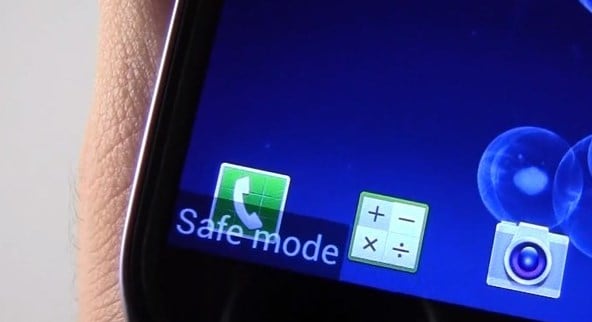
5부: 캐시 파티션 지우기
충전하거나 다시 시작한 후에도 Samsung S10/S20이 켜지지 않으면 장치의 캐시 파티션을 지울 수 있습니다. 장치의 캐시 파티션을 지우면 손상되었을 수 있는 캐시 파일을 제거할 수 있으므로 Samsung Galaxy S10/S20 장치가 켜지지 않습니다. 손상된 캐시 파일로 인해 장치가 켜지지 않을 가능성이 높습니다. 캐시 파티션을 지우려면 장치를 복구 모드로 전환해야 합니다.
다음은 Samsung S10/S20에서 캐시 파티션을 지우는 방법에 대한 간단한 단계입니다.
1단계: 프로세스를 시작하려면 전원 버튼, 홈 버튼 및 볼륨 작게 버튼을 동시에 길게 누릅니다.
2단계: Android 아이콘이 기기 화면에 나타나면 전원 버튼에서 손을 떼십시오. 그러나 기기에 시스템 복구 화면이 표시되지 않을 때까지 홈 및 볼륨 낮추기 버튼에서 손을 떼지 마십시오.
3단계: 다음으로 장치 화면에 다양한 옵션이 표시됩니다. 볼륨 작게 버튼을 사용하여 ‘캐시 파티션 지우기’ 옵션을 강조 표시합니다.
4단계: 그런 다음 전원 키를 사용하여 옵션을 선택하여 캐시 파티션 프로세스 지우기를 시작합니다. 프로세스가 완료되지 않을 때까지 기다리십시오.
캐시 파티션 지우기 프로세스가 완료되면 Samsung Galaxy S10/S20이 자동으로 다시 시작되고 장치에서 새 캐시 파일이 생성됩니다. 프로세스가 성공적으로 진행되면 장치를 켤 수 있습니다. 그러나 캐시 파티션을 지운 후에도 Samsung S10/S20이 켜지지 않거나 충전되지 않으면 아래에서 이 문제를 해결하는 한 가지 방법을 더 시도해 볼 수 있습니다.
결론
이것이 Samsung S10/S20이 충전되지 않거나 문제가 켜지지 않는 문제를 해결하는 방법에 관한 것입니다. 다음은 이 문제를 해결하는 데 도움이 될 수 있는 모든 가능한 방법입니다. 그리고 무엇보다도 DrFoneTool – 시스템 복구(Android)는 확실히 작동하는 원스톱 솔루션입니다.
마지막 기사

